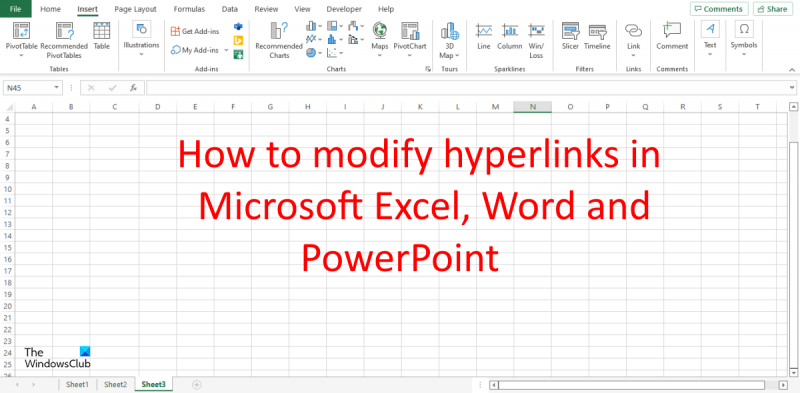Ако радите са Мицрософт Оффице производима, можда ћете морати с времена на време да промените хипервезе. Ево кратког прегледа како то да урадите у програму Екцел, Ворд и ПоверПоинт. У Екцел-у можете променити хипервезу тако што ћете кликнути десним тастером миша на ћелију и изабрати „Уреди хипервезу“. Ово ће отворити дијалошки оквир „Уреди хипервезу“. Одавде можете променити адресу, приказати текст и/или текст савета. У Ворд-у можете променити хипервезу тако што ћете кликнути десним тастером миша на њу и изабрати „Уреди хипервезу“. Ово ће отворити дијалошки оквир „Уреди хипервезу“. Одавде можете променити адресу и/или текст за приказ. У ПоверПоинт-у можете променити хипервезу тако што ћете кликнути десним тастером миша на њу и изабрати „Уреди хипервезу“. Ово ће отворити дијалошки оквир „Уреди хипервезу“. Одавде можете променити адресу, приказати текст и/или текст савета.
Хипервеза је ХТМЛ елемент који пружа везу до друге локације. Особа може да креира хипервезу за повезивање са различитим документима, имејловима и веб локацијама. У програму Мицрософт Екцел, ПоверПоинт и Ворд, корисници могу да креирају хипервезе било где у табели, слајду или документу; они такође могу да промене своје хипервезе да имају другачији фонт, величину фонта, стил фонта и боју коју желе. У овој лекцији ћемо објаснити како промените хипервезе у Мицрософт Екцел-у, Ворд-у и ПоверПоинт-у .
како приступити датотекама из другог корисничког налога Виндовс 10

Пратите ове кораке да бисте променили хипервезе у Мицрософт Екцел-у, Ворд-у и ПоверПоинт-у.
Како променити хипервезе у Екцелу
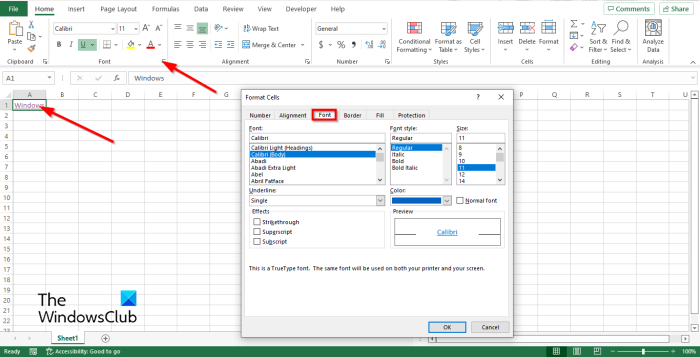
- Кликните на хипервезу, а затим кликните на стрелицу групе фонтова Кућа таб
- А Формат ћелије отвориће се оквир за дијалог.
- Притисните Фонт таб
- на Фонт страницу, можете изабрати Фонт , тип слова , Величина и Боја за вашу хипервезу.
- Такође можете подвући хипервезу другим стилом или уклонити подвлачење са везе.
- Можете вратити нормално форматирање хипервезе кликом на икону обичан фонт поље за потврду.
- Појавиће се прозор за преглед који приказује резултат.
- Затим кликните ФИНЕ .
Како променити хипервезе у Ворд-у
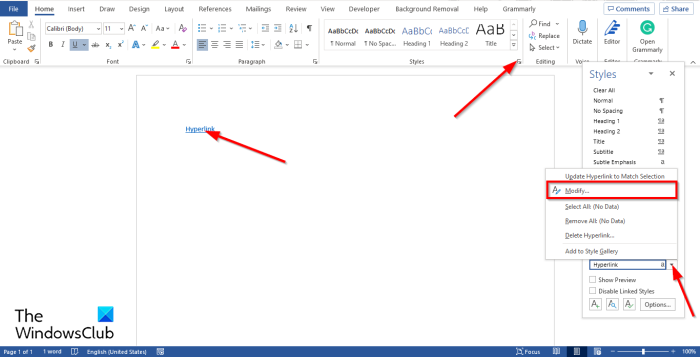
- Кликните на хипервезу, а затим идите на Кућа картицу и кликните Стиле групна стрелица.
- А Стиле панел ће се појавити са десне стране.
- Поставите курсор на Хиперлинк и притисните Промена из менија.
- А Промени стил отвориће се оквир за дијалог.
- У дијалогу можете променити Фонт , тип слова , Величина , и Цирц р хипервезе.
Постоји још један метод који можете користити да промените хипервезе у Ворд-у.
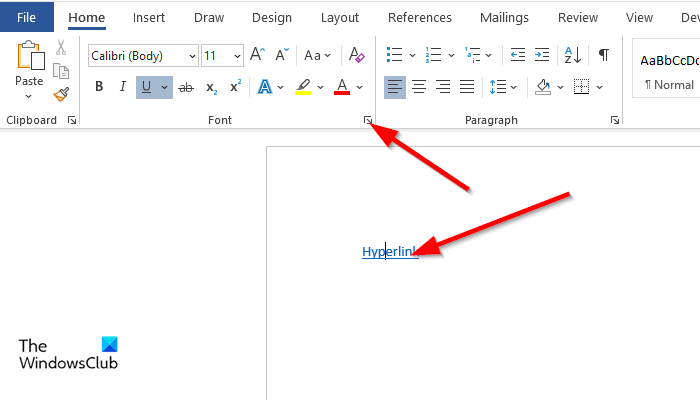
- на Кућа притисните дугме Фонт групна стрелица.
- А Фонт појавиће се оквир за дијалог, изаберите како желите да промените хипервезу, а затим кликните ФИНЕ .
Како променити хипервезе у ПоверПоинт-у
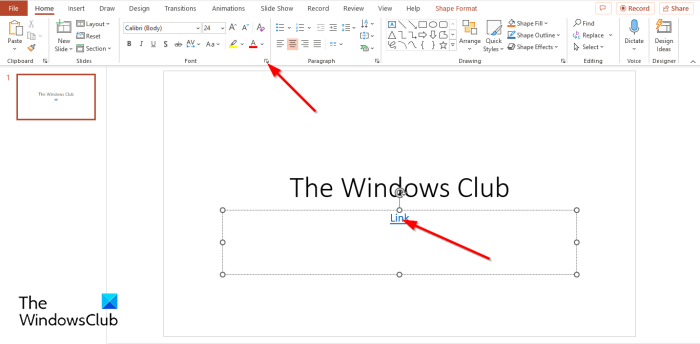
- Кликните на хипервезу, а затим кликните на дугме Фонт група стрелица на Кућа таб
- А Фонт отвориће се оквир за дијалог.
- на Фонт картицу, можете променити Фонт , тип слова , Величина , и Боја за вашу хипервезу, а затим кликните ФИНЕ .
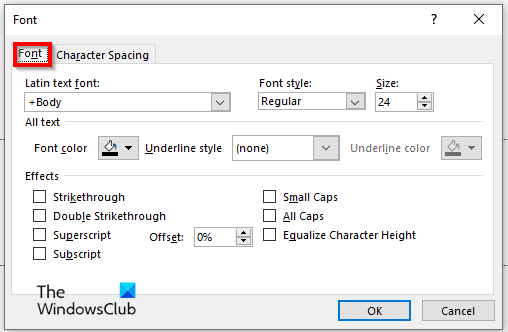
Која је подразумевана боја хипервезе?
Обично, када особа креира хипервезу, подразумевана боја је плава, али особа може да промени боју хипервеза у свом документу у било коју боју коју жели.
Зашто су неке везе љубичасте, а неке плаве?
Стил карактера хипервезе се примењује на хипервезе. Хипервезе су подразумевано подвучене и плаве, али када се кликне, хипервеза ће постати љубичаста, што значи да је особа већ приступила страници.
ЧИТАТИ : Како додати и уклонити хипервезе у Мицрософт Ворд-у
Виндовс црни екран удаљене радне површине 10
Како променити хипервезу?
У Мицрософт Оффице програмима као што су Екцел, ПоверПоинт и Ворд, можете да промените своје хипервезе. У овом водичу смо објаснили како да уређујете хипервезе у Мицрософт Екцел-у, Ворд-у и ПоверПоинт-у.
Како променити хипервезе у Екцелу?
Пратите доле наведене кораке да бисте уредили хипервезе у Екцел-у:
- Кликните десним тастером миша на хипервезу и изаберите Уреди хипервезу из контекстног менија.
- Отвара се дијалог Уређивање хипервезе. Унесите измене и кликните на ОК.
ЧИТАТИ : Како направити хипервезу до постојеће датотеке у Екцел-у
Надамо се да разумете како да уређујете хипервезе у програму Мицрософт Екцел, Ворд и ПоверПоинт.